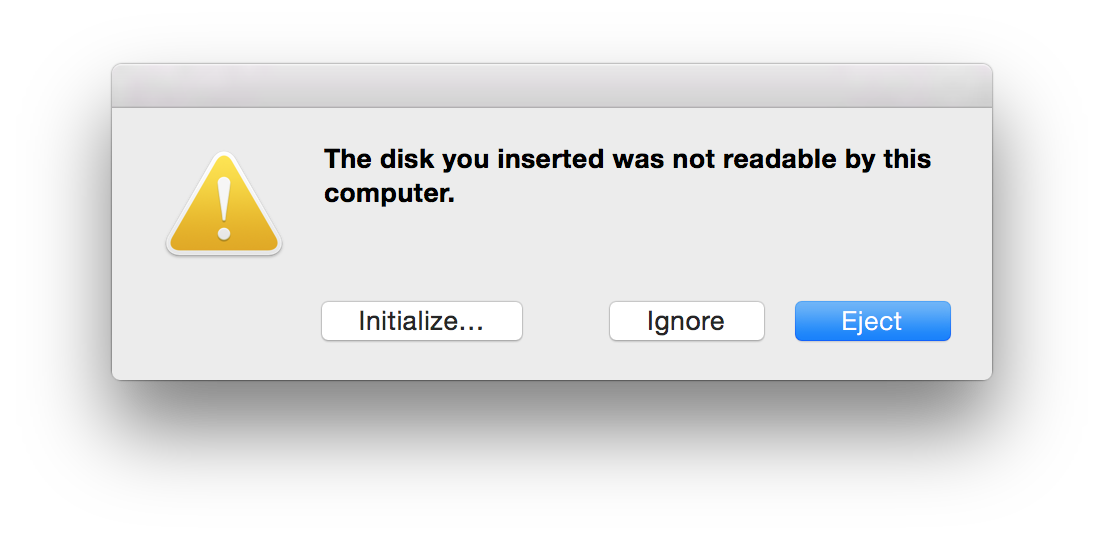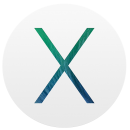 Находим подключенную флешку:
Находим подключенную флешку:
$ diskutil list /dev/disk0 #: TYPE NAME SIZE IDENTIFIER 0: GUID_partition_scheme *251.0 GB disk0 1: EFI EFI 209.7 MB disk0s1 2: Apple_CoreStorage 250.1 GB disk0s2 3: Apple_Boot Recovery HD 650.0 MB disk0s3 /dev/disk1 #: TYPE NAME SIZE IDENTIFIER 0: Apple_HFS Macintosh HD *249.8 GB disk1 ...
В данном случае она определяется как /dev/disk2:
... /dev/disk2 #: TYPE NAME SIZE IDENTIFIER 0: FDisk_partition_scheme *15.6 GB disk2 1: Linux 15.6 GB disk2s1 ...
Отмонтируем ее:
$ diskutil unmountDisk /dev/disk2 Unmount of all volumes on disk2 was successful
Записывать будем Slackware:
$ ls -l slackware64-14.1-install-dvd.iso -rw-r--r--@ 1 username staff 2438987776 Feb 29 10:28 slackware64-14.1-install-dvd.iso
Конвертируем .iso в .img:
$ hdiutil convert -format UDRW -o slackware64-14.1-install-dvd.img slackware64-14.1-install-dvd.iso ... created: /Users/username/Downloads/slackware64-14.1-install-dvd.img.dmg
hdiutil добавляет расширение .dmg к созданному файлу, поэтому переименовываем:
$ mv slackware64-14.1-install-dvd.img.dmg slackware64-14.1-install-dvd.img
Запускаем dd с опциями:
bs=4096— block size, размер блока в байтах, которыми будет переноситься информация:$ diskutil info / | grep "Block Size" Device Block Size: 512 Bytes Allocation Block Size: 4096 Bytes
if— input file (slackware64-14.1-install-dvd.isoв данном случае)of— out file (/dev/disk2в данном случае)
Для ускорения записи мы будем использовать файл /dev/rdisk2, а не /dev/disk2 (тут>>> детали):
$ file /dev/disk2 /dev/disk2: block special $ file /dev/rdisk2 /dev/rdisk2: character special
Для наглядности — устанавливаем pv:
$ brew install pv
Перед выполнением следующего шага — замечание: после завершения копирования — появится окно:
Проигнорируйте его и ничего не нажимайте, а выполните eject (см. ниже).
Выполняем:
$ sudo pv -tpreb slackware64-14.1-install-dvd.img | sudo dd bs=4m of=/dev/rdisk2 2.27GiB 0:14:13 [2.73MiB/s] [==========================================================================================================================================================>] 100% 0+37210 records in 0+37210 records out 2438584320 bytes transferred in 853.253621 secs (2857983 bytes/sec)
По окончании записи — извлекаем диск:
$ diskutil eject /dev/disk2 Disk /dev/disk2 ejected
Готово.